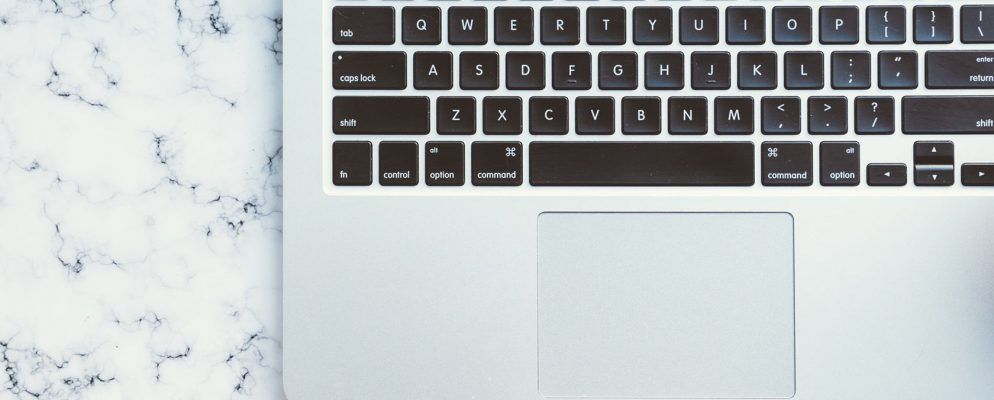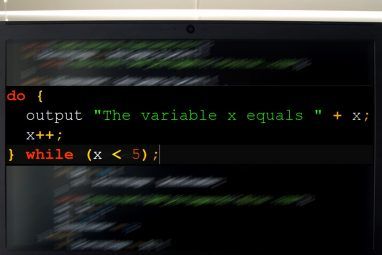您可能每天复制和粘贴多次。尽管它功能极为方便,但最大的烦恼之一就是带来了特殊的格式。从网上抓取一些文本,您经常会发现粘贴到文档中时它保持原始样式。
我们将展示如何使用一些简单的技巧在不格式化的情况下进行复制和粘贴。
p>
1。使用快捷方式粘贴而无需格式化
如果您需要经常粘贴纯文本,则应该了解专用的方法。幸运的是,应用程序和键盘快捷键的形式提供了许多有效的方法。
在Windows上,虽然不是通用的,但许多应用程序都支持快捷键 Ctrl + Shift + V 进行粘贴无需格式化。其中包括Chrome,Firefox和Evernote。
要在Mac上以纯文本格式粘贴,您可以使用笨拙的快捷方式 Option + Cmd + Shift + V 粘贴而无需格式化。这是系统级的快捷方式,因此与Windows不同,它应可在任何地方使用。
2。如何在Microsoft Office中粘贴而不进行格式化
这些快捷方式有一个主要例外:Microsoft Office。您可能大部分时间都希望将纯文本粘贴到文档中,这有点麻烦。幸运的是,有一个Word快捷方式可以粘贴而无需格式化。
基本方法是照常将文本粘贴到Word文档中。完成此操作后,寻找文本附近出现的小工具提示。

单击它(或按 Ctrl 使用键盘快捷键),您将拥有三个选项:
如果您不喜欢上述键盘快捷键或不想使用鼠标来选择工具提示,还有另一个Word快捷方式可以粘贴而无需格式化。使用 Ctrl + Alt + V 或(在Mac上为 Cmd + Alt + V )打开“选择性粘贴"窗口。在这里,选择未格式化的文本粘贴纯文本。

最后,如果需要,可以在Word中设置默认的粘贴选项以始终粘贴纯文本。转到文件>选项,然后选择左侧的高级标签。在这里,查看剪切,复制和粘贴标题下的默认粘贴设置。您可以更改对各种粘贴形式的偏好。 从其他程序粘贴将处理从您的浏览器或其他应用复制的文本。

3。如何始终在Mac上粘贴而不进行格式化
在Mac上每次都希望粘贴而不进行格式化?您可以在“系统偏好设置"中设置一个简单的替代项,以自定义Mac的键盘,并避免使用默认快捷键所需的手指体操。
转到 Apple菜单>“系统偏好设置" ,然后选择< strong>键盘。切换到快捷方式标签,然后从左侧列表中选择应用程序快捷方式。然后,您需要单击框下方的加图标以创建新的快捷方式。
在 Application 字段中,选择全部应用程序,因为您要复制而不格式化Mac上的所有内容。在菜单标题框中输入粘贴和匹配样式,然后在键盘快捷键框中输入 Cmd + V 。

点击添加,您就一切就绪。现在,默认的 Cmd + V 快捷键应始终粘贴而不格式化。由于菜单名称的原因,它可能无法在每个应用程序中都起作用,但是应该照顾大多数人。
请记住,执行此操作后,您需要使用 Edit> Paste ,如果您想实际粘贴格式的话。
4。在Windows上随处粘贴为纯文本格式
如果您是Windows用户,则嫉妒Mac用户的上述解决方法,请不要失望。 Windows中有一个名为PureText的微型工具,它为您提供了一个新的快捷方式,可以始终粘贴而不进行格式化。
Even better, the tool is available on the Microsoft Store for easy installation and automatic updates. After you install it, right-click its icon in your System Tray and choose Options to configure a few settings.

默认情况下,PureText组合用于粘贴而不进行格式化的是 Win + V 。如果您想使用其他方式,则可以在此处设置其他快捷方式。除此之外,请确保已选中将转换后的文本粘贴到当前选定的窗口中,这将为您粘贴快捷方式,而不仅仅是转换。
您可能想要禁用播放声音,因为每次粘贴时确实没有理由听到这种烦人的声音。确保选择了 Windows启动时自动运行PureText ,这样您就不必考虑了,一切都已准备就绪。
这是一个简单的实用程序,但是它使无需格式化即可轻松进行粘贴。
5。不使用文本编辑器进行格式化而无需进行复制
这是一个笨拙的方法,我们只是为了使您意识到这一点。在大多数情况下,您可能会发现上述选项之一更为方便。
仅粘贴粘贴到支持特殊文本样式的应用程序时,无需格式化即可粘贴。因此,一种无需格式化即可复制和粘贴的经典方法是先将文本简单地粘贴到记事本(Windows)或TextEdit(Mac)中。
(Mac用户:默认情况下,TextEdit使用富文本格式,因此,粘贴后将需要按 Cmd + Shift + T 将文档转换为纯文本。您可以通过以下方式将TextEdit设置为始终使用纯文本文件:转到 TextEdit>首选项,然后选中纯文本框。)
这些程序是基本的文本编辑器,因此它们无法使用各种字体和诸如粗体和斜体的富文本。只需复制所需的文本,然后将其粘贴到记事本或TextEdit中即可。它在那里将以纯文本形式显示;将其复制并粘贴到最终目标位置。

这不是最有效的粘贴方式,无需格式化,但它不需要下载任何软件即可可靠运行。为了更快一点,您可以将其粘贴到另一个纯文本框中,例如浏览器的地址栏。
粘贴而不每次格式化
我们已经研究了最佳方法在Windows和Mac上无需格式化即可复制和粘贴。无论您使用系统范围的解决方案还是选择内置的快捷方式,都可以轻松选择何时粘贴纯文本。这样可以节省时间,并帮助您一步一步消除无用的格式。
有关复制和粘贴的更多信息,请检查Mac上复制和粘贴的基础知识。
标签: 剪贴板 键盘快捷键 Mac技巧 Microsoft Office技巧 记事本 生产力技巧 文本编辑器 Windows技巧